Topnotch-metoder för LG-säkerhetskopiering och återställning [2023]
 Uppdaterad av Lisa Ou / 08 dec 2021 09:00
Uppdaterad av Lisa Ou / 08 dec 2021 09:00 Det finns data från enheten som vi verkligen vill behålla. Det enda sättet att behålla dem eller spara dem för att enkelt komma åt dessa data är genom att göra en säkerhetskopia. Och så, om du är en av dem som vill veta hur du säkerhetskopierar din LG-telefon, kan du fortsätta läsa varje del av det här inlägget. Så du kanske känner till och utför metoderna som vi har tillhandahållit nedan.
![Topnotch-metoder för LG-säkerhetskopiering och återställning [2023]](https://www.fonelab.com/images/android-backup-restore/lg-backup.jpg)

Guide Lista
Säkerhetskopiera och återställ Android-data till datorn enkelt.
- Säkerhetskopiera och återställ Android-data till datorn enkelt.
- Förhandsgranska data i detalj innan du återställer data från säkerhetskopior.
- Säkerhetskopiera och återställa Android-telefon och SD-kortdata Selectively.
1. Hur man säkerhetskopierar LG till molntjänst
LG-enheten har sitt inbyggda moln som heter LG Cloud backup. Det är en tjänst där användare kan ladda upp foton, videor, musik, dokument och annan data från sina telefoner. Som ett resultat kan du enkelt säkerhetskopiera och återställa all din LG-data när som helst och var du vill. Den här tjänsten låter dig snabbt överföra telefonens startskärm, enhetsinställningar, appar och kontakter till internminne, SD-kort eller molnet. Du kan se stegen nedan för att lära dig hur du använder denna LG Backup Cloud-tjänst. Men observera att det är viktigt att ditt Wi-Fi är på.
Steg för hur du säkerhetskopierar LG till molntjänst:
steg 1Först, gå till Inställningar på din LG-telefon. Tryck sedan på Backup & Reset.
steg 2Efter det, aktivera bara säkerhetskopiering. Sedan startar den proceduren för att säkerhetskopiera alla dina data från din enhet.
steg 3Sedan, på nästa skärm, visas LG moln alternativet för att ladda upp din säkerhetskopia till LG Cloud-tjänsten.
steg 4Innan du kan ladda upp säkerhetskopian måste du först logga in på ditt LG Cloud-konto. Du har äntligen säkerhetskopierat din data till ditt LG Cloud.
Det är så du kan säkerhetskopiera data från din LG-telefon till LGs molntjänst. I den andra delen av det här inlägget kan vi säkerhetskopiera den här enheten med en USB-kabel.
2. Hur man säkerhetskopierar LG med USB-kabel
Visste du att med en USB-kabel kan du säkerhetskopiera dina data från din LG-enhet? Det är ett annat vanligt sätt att säkerhetskopiera din LG-telefondata. Du behöver bara kopiera och klistra in data och flytta dem till din dator med en USB-kabel. Vill du veta hur du kan göra det? Nedan finns instruktioner om det.
Steg på hur du säkerhetskopierar LG med USB-kabel:
steg 1Anslut först din LG-telefon till datorn med en USB-kabel.
steg 2Därefter kan den komma åt alla dina data efter tillstånd. Därefter kan du välja filer, foton, videor eller annan data från din enhet som du vill spara på din dator.
steg 3Efter det kan du börja kopiera eller flytta dem till din dator med din valda mapp där du enkelt kan hitta dem.
steg 4Slutligen, när du är klar med säkerhetskopieringen eller kopieringen. Du kan mata ut USB-kabeln från din kabel och din LG-enhet.
Där har du, du har framgångsrikt säkerhetskopierat dina data från din enhet med en USB-kabel. Bortsett från det, med hjälp av LG Bridge, kan du göra en LG backup. Ta reda på hur i nästa del.
Säkerhetskopiera och återställ Android-data till datorn enkelt.
- Säkerhetskopiera och återställ Android-data till datorn enkelt.
- Förhandsgranska data i detalj innan du återställer data från säkerhetskopior.
- Säkerhetskopiera och återställa Android-telefon och SD-kortdata Selectively.
3. Hur man säkerhetskopierar LG med LG Bridge
LG Bridge är ett program som gör att du kan säkerhetskopiera, återställa och uppgradera din LG-telefon och överföra filer mellan datorn och din LG-telefon. Alla dina enheter kan hanteras, uppdateras och uppdateras på ett ställe. Och den är tillgänglig för Windows PC och macOS. Så här kan du säkerhetskopiera en LG-telefon med LG Bridge.
Steg för hur man säkerhetskopierar LG med LG Bridge:
steg 1Först och främst måste du ladda ner och installera LG Bridge på din dator. Starta sedan programmet.
steg 2Anslut sedan din LG-telefon till din dator med en USB-kabel. Klicka sedan på LG Bridges huvudgränssnitt säkerhetskopiering. Sedan förbereder den alla objekt för säkerhetskopiering.
steg 3Efter det väljer du de objekt som du vill säkerhetskopiera genom att markera rutorna bredvid dessa objekt. Klicka på när du är klar Start. Det finns också en anteckning som dyker upp. Klicka bara Ok. Men om du inte vill se den igen, markera rutan bredvid Visa inte detta igen.
steg 4Därefter kommer säkerhetskopieringen äntligen att starta. Bron kommer att indikera varje sektion och dess övergripande framsteg. Sedan kommer informationen att skickas till datorn.
steg 5Slutligen, när säkerhetskopieringsprocessen är klar, kommer LG Bridge att säga Backup Complete.
Det är allt! Du vet äntligen hur du säkerhetskopierar din LG-telefon med hjälp av LG Bridge. Nu finns det ett utmärkt verktyg som du kan använda för att säkerhetskopiera data från din LG-enhet. Upptäck detta program i följande del.
4. Hur man säkerhetskopierar LG via FoneLab Android Data Backup & Restore
Vill du säkerhetskopiera data från din Android-telefon med hjälp av ett program? Tja, det här verktyget kan verkligen hjälpa dig, det är FoneLab Android Data Backup & Restore. Det här programmet kan säkerhetskopiera och till och med återställa Android-data från din telefon och SD-kort på Windows och Mac. Så om du letar efter ett verktyg som hjälper dig att säkerhetskopiera dina data från din LG-telefon, är det här verktyget tillgängligt på den här enheten. Faktum är att du kan säkerhetskopiera och återställa specifika eller till och med all data från din LG. Om du vill veta det här verktyget och dess steg, följ instruktionerna nedan.
Säkerhetskopiera och återställ Android-data till datorn enkelt.
- Säkerhetskopiera och återställ Android-data till datorn enkelt.
- Förhandsgranska data i detalj innan du återställer data från säkerhetskopior.
- Säkerhetskopiera och återställa Android-telefon och SD-kortdata Selectively.
Steg om hur du säkerhetskopierar LG via FoneLab Android Data Backup & Restore:
steg 1Först och främst, gå till den officiella webbplatsen för FoneLab Android Data & Restore. Ladda sedan ner och installera verktyget på din dator.
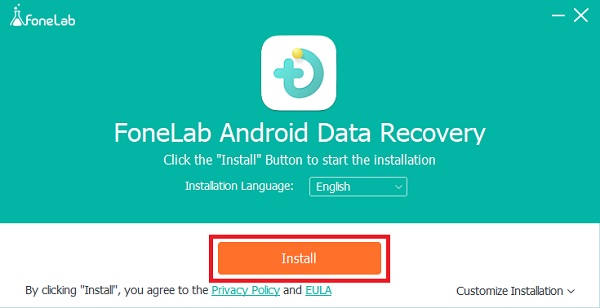
steg 2Därefter kommer den att startas automatiskt när installationsprocessen är klar. Klicka sedan Android Data Backup & Restore. Välj sedan mellan Enhetsdata Backup or Ett-klick Backup.

steg 3Anslut sedan din LG-enhet till din dator med en USB-kabel. Vänta sedan en sekund för att ansluta din enhet till din dator. Efter det kommer du att se data från din LG-telefon och du kan välja vad som ska säkerhetskopieras.
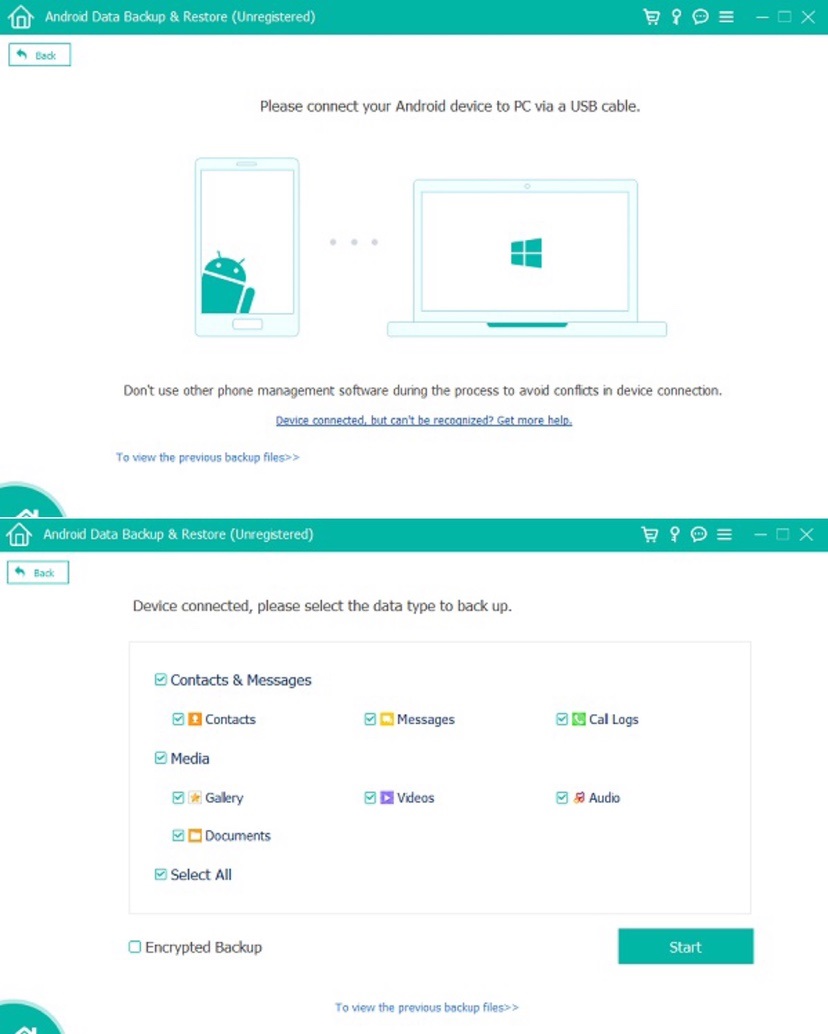
steg 4När du har valt vad som ska säkerhetskopieras kan du klicka Start. Sedan kommer det att installera ett verktyg som heter FoneGo-appen på din telefon för att auktorisera och komma åt det innan skanningsprocessen börjar.
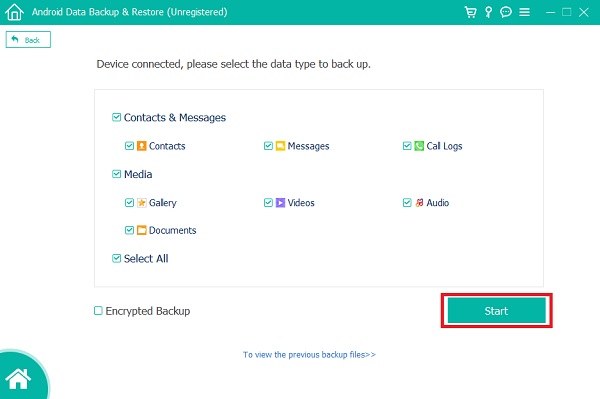
steg 5Slutligen, efter att tillståndsförfarandet är klart. Det kommer att skanna din enhet. Klicka till sist OK för att avsluta säkerhetskopieringsprocessen.
Och där går du! Du har framgångsrikt lärt dig LG backup med hjälp av FoneLab Android Data Backup & Restore. Observera att du också kan återställa dina saknade eller raderade filer från din LG-telefon med den.
5. Vanliga frågor om säkerhetskopiering av LG
1. Vad gör LG backup?
Med LG Backup kan du säkerhetskopiera dina data (kontakter, textmeddelanden, foton, videor, installerade appar, anteckningar, samtalshistorik och annan viktig information) till ett externt SD-kort, PC eller säker extern hårddisk.
2. Vad händer om jag inte gör en säkerhetskopia av min telefon?
Ingenting, men om enheten behöver återställas av någon anledning kommer det att saknas data. Det enkla sättet är att följa de ovan nämnda metoderna för att säkerhetskopiera LG-data till dator eller molntjänster.
Så det är de bästa sätten för LG backup och återställning som du kan prova. Du kommer inte längre att ha problem med detta längre. Ändå kan detta verktyg hjälpa dig att säkerhetskopiera och återställa data på en LG-telefon, och det är FoneLab Android Data Backup & Restore. Det gjorde att du kunde få en utmärkt upplevelse för dess bästa prestanda. Ändå är det ditt val vad du ska använda.
Säkerhetskopiera och återställ Android-data till datorn enkelt.
- Säkerhetskopiera och återställ Android-data till datorn enkelt.
- Förhandsgranska data i detalj innan du återställer data från säkerhetskopior.
- Säkerhetskopiera och återställa Android-telefon och SD-kortdata Selectively.
